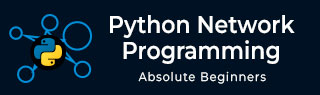
- Python - 網路程式設計
- Python - 網路簡介
- Python - 網路環境
- Python - 網際網路協議
- Python - IP 地址
- Python - DNS 查詢
- Python - 路由
- Python - HTTP 請求
- Python - HTTP 響應
- Python - HTTP 頭部
- Python - 自定義 HTTP 請求
- Python - 請求狀態碼
- Python - HTTP 認證
- Python - HTTP 資料下載
- Python - 連線重用
- Python - 網路介面
- Python - 套接字程式設計
- Python - HTTP 客戶端
- Python - HTTP 伺服器
- Python - 構建 URL
- Python - Web 表單提交
- Python - 資料庫和 SQL
- Python - Telnet
- Python - 電子郵件
- Python - SMTP
- Python - POP3
- Python - IMAP
- Python - SSH
- Python - FTP
- Python - SFTP
- Python - Web 伺服器
- Python - 上傳資料
- Python - 代理伺服器
- Python - 目錄列表
- Python - 遠端過程呼叫
- Python - RPC JSON 伺服器
- Python - 谷歌地圖
- Python - RSS Feed
Python - 網路環境
Python 3 可用於 Windows、Mac OS 和大多數 Linux 作業系統。儘管 Python 2 可用於許多其他作業系統,但 Python 3 支援要麼尚未提供,要麼已被放棄。
本地環境設定
開啟終端視窗並輸入“python”以檢視它是否已安裝以及安裝了哪個版本。
獲取 Python
Windows 平臺
最新版本 Python 3(Python 3.5.1)的二進位制檔案可在此下載頁面上找到。
以下提供了不同的安裝選項。
- Windows x86-64 可嵌入式 zip 檔案
- Windows x86-64 可執行安裝程式
- Windows x86-64 基於 Web 的安裝程式
- Windows x86 可嵌入式 zip 檔案
- Windows x86 可執行安裝程式
- Windows x86 基於 Web 的安裝程式
注意 - 為了安裝 Python 3.5.1,最低作業系統要求是 Windows 7 SP1。對於 3.0 到 3.4.x 版本,Windows XP 可接受。
Linux 平臺
不同版本的 Linux 使用不同的包管理器來安裝新包。
在 Ubuntu Linux 上,可以使用以下命令從終端安裝 Python 3。
$sudo apt-get install python3-minimal
從原始碼安裝
從 Python 下載 URL 下載 Gzip 壓縮的原始碼包 - https://python.club.tw/ftp/python/3.5.1/Python-3.5.1.tgz
Extract the tarball tar xvfz Python-3.5.1.tgz Configure and Install: cd Python-3.5.1 ./configure --prefix = /opt/python3.5.1 make sudo make install
Mac OS
從以下 URL 下載 Mac OS 安裝程式 - https://python.club.tw/downloads/mac-osx/
- Mac OS X 64 位/32 位安裝程式 - python-3.5.1-macosx10.6.pkg
- Mac OS X 32 位 i386/PPC 安裝程式 - python-3.5.1-macosx10.5.pkg
雙擊此軟體包檔案並按照嚮導說明進行安裝。
最新的原始碼、二進位制檔案、文件、新聞等可在 Python 官方網站上找到 -
Python 官方網站 - https://python.club.tw/
您可以從以下網站下載 Python 文件。文件以 HTML、PDF 和 PostScript 格式提供。
Python 文件網站 - www.python.org/doc/
設定 PATH
程式和其他可執行檔案可能位於許多目錄中。因此,作業系統提供了一個搜尋路徑,該路徑列出了它搜尋可執行檔案的目錄。
主要功能包括 -
路徑儲存在環境變數中,環境變數是由作業系統維護的命名字串。此變數包含命令 shell 和其他程式可用的資訊。
路徑變數在 Unix 中命名為PATH,在 Windows 中命名為Path(Unix 區分大小寫;Windows 不區分大小寫)。
在 Mac OS 中,安裝程式處理路徑細節。要從任何特定目錄呼叫 Python 直譯器,您必須將 Python 目錄新增到您的路徑中。
在 Unix/Linux 上設定路徑
要在 Unix 中為特定會話將 Python 目錄新增到路徑中 -
在 csh shell 中 - 輸入 setenv PATH "$PATH:/usr/local/bin/python3" 並按 Enter。
在 bash shell(Linux)中 - 輸入 export PYTHONPATH=/usr/local/bin/python3.4 並按 Enter。
在 sh 或 ksh shell 中 - 輸入 PATH="$PATH:/usr/local/bin/python3" 並按 Enter。
注意 - /usr/local/bin/python3 是 Python 目錄的路徑。
在 Windows 上設定路徑
要在 Windows 中為特定會話將 Python 目錄新增到路徑中 -
在命令提示符下 - 輸入 path %path%;C:\Python 並按 Enter。
注意 - C:\Python 是 Python 目錄的路徑
執行 Python
有三種不同的方法可以啟動 Python -
互動式直譯器
您可以從 Unix、DOS 或任何其他提供命令列直譯器或 shell 視窗的系統啟動 Python。
在命令列中輸入python。
立即在互動式直譯器中開始編碼。
$python # Unix/Linux or python% # Unix/Linux or C:>python # Windows/DOS
整合開發環境
如果您系統上有支援 Python 的 GUI 應用程式,您也可以從圖形使用者介面 (GUI) 環境執行 Python。
Unix - IDLE 是第一個 Unix Python IDE。
Windows - PythonWin 是第一個 Windows Python 介面,也是一個帶有 GUI 的 IDE。
Macintosh - Macintosh 版本的 Python 以及 IDLE IDE 可從主網站下載,可下載為 MacBinary 或 BinHex'd 檔案。
如果您無法正確設定環境,則可以尋求系統管理員的幫助。確保 Python 環境已正確設定並正常工作。
注意 - 後續章節中提供的所有示例均使用 Windows 7 和 Ubuntu Linux 上可用的 Python 3.4.1 版本執行。
我們已經線上設定了 Python 程式設計環境,以便您在學習理論的同時線上執行所有可用的示例。隨意修改任何示例並在網上執行它。